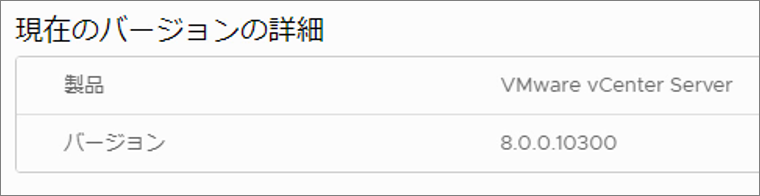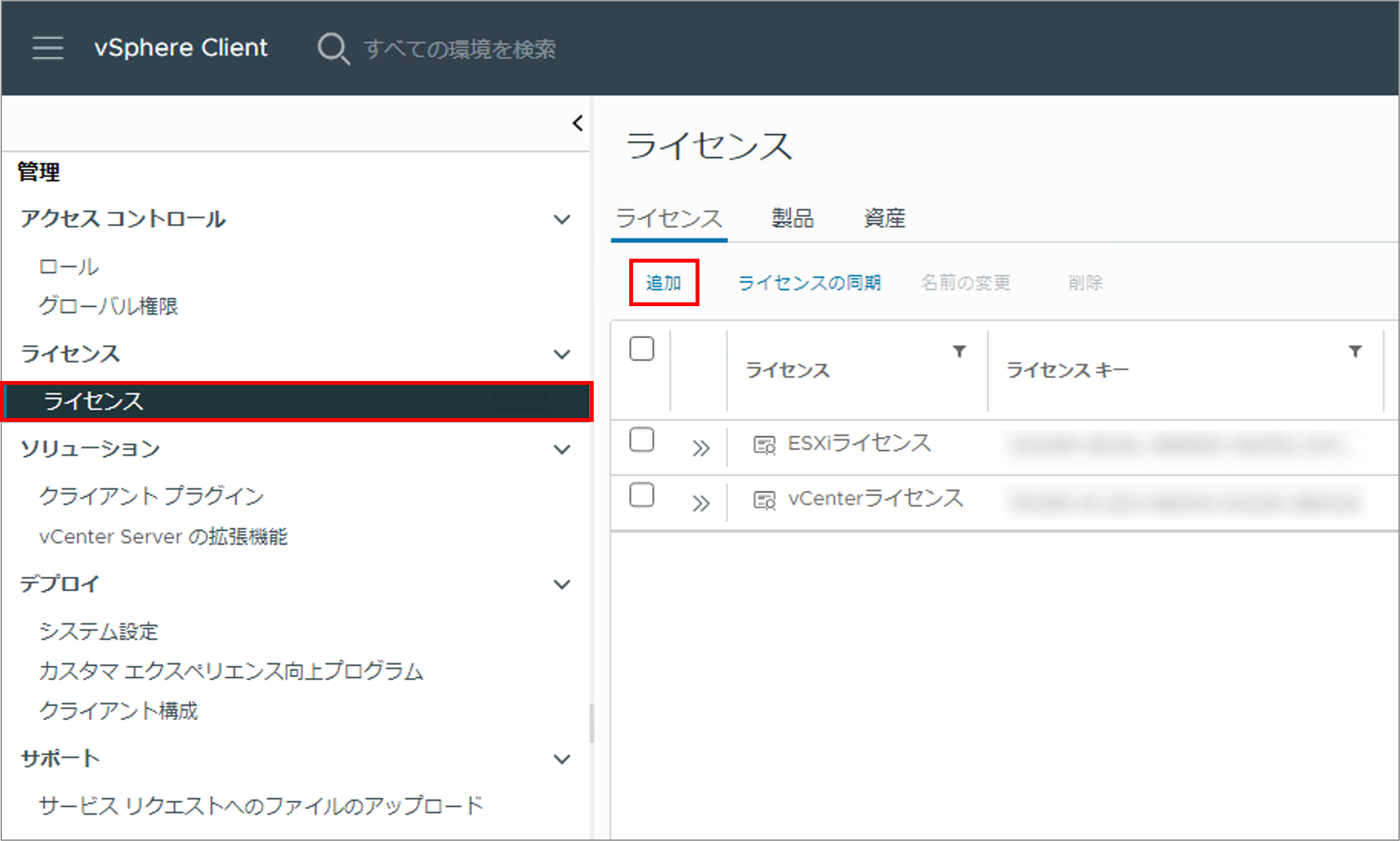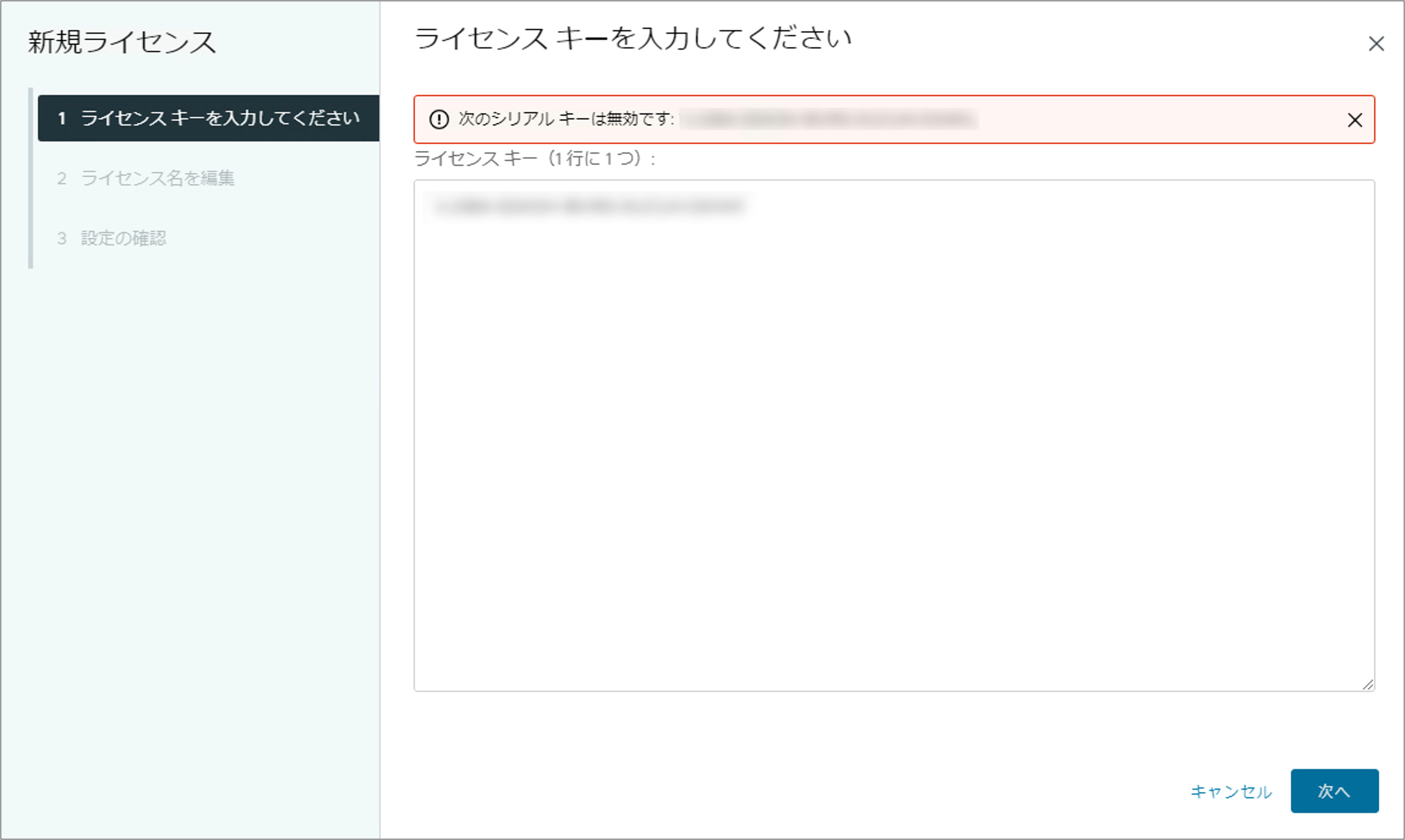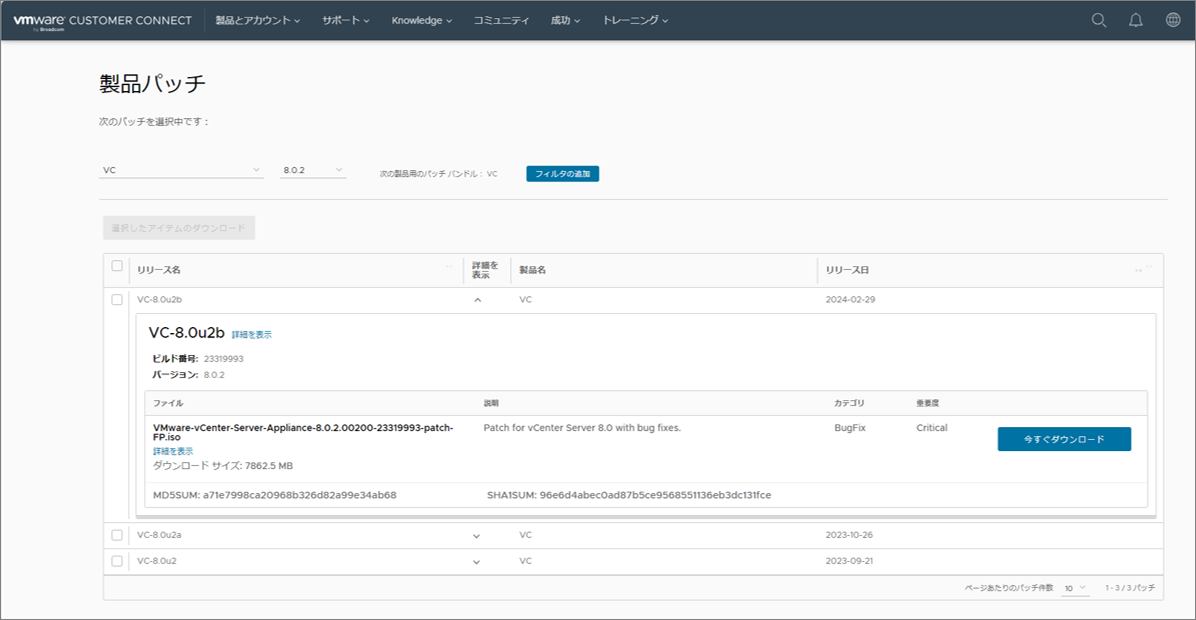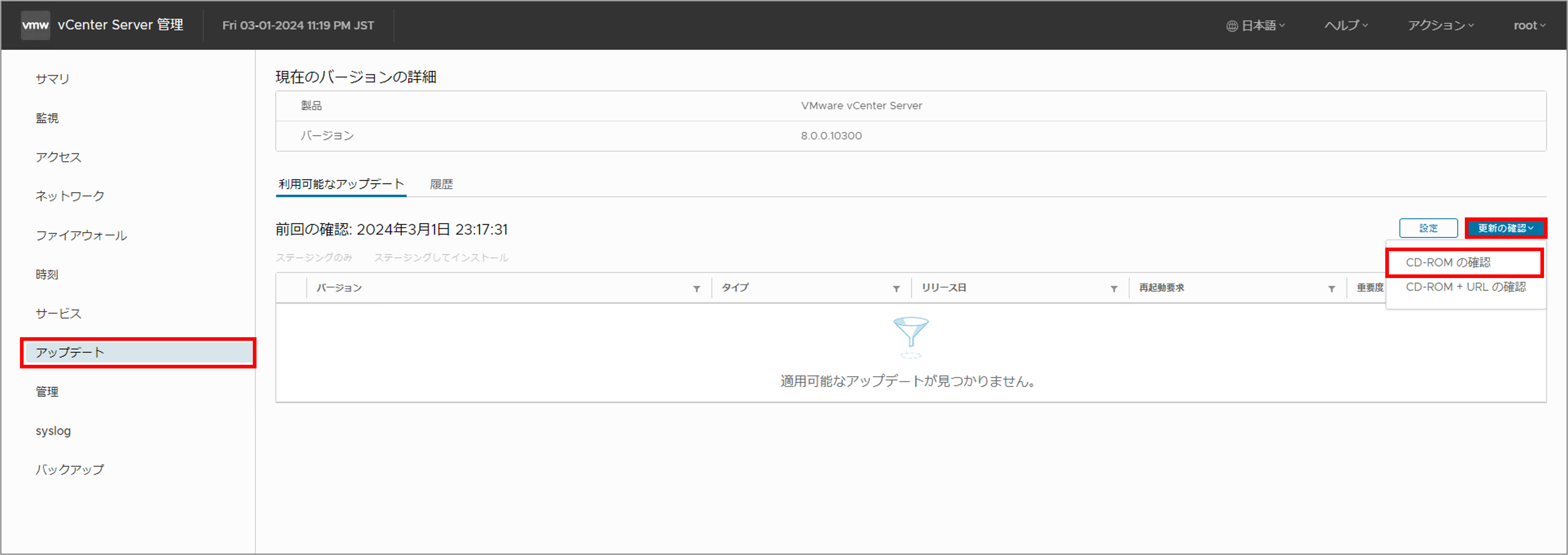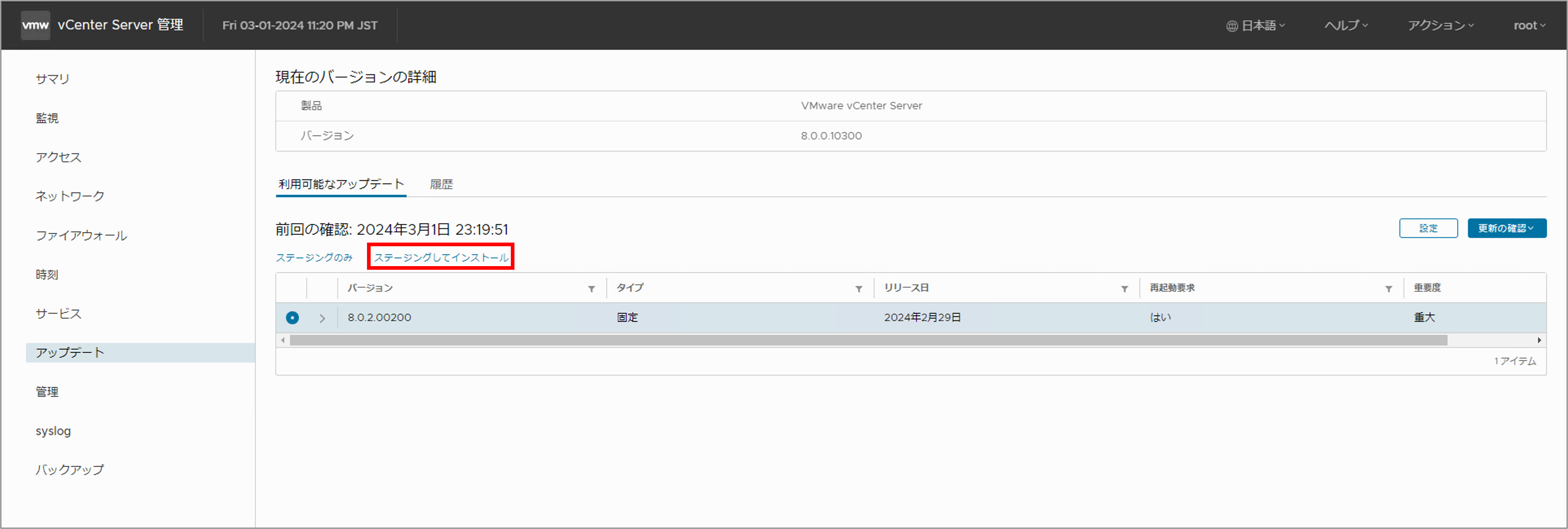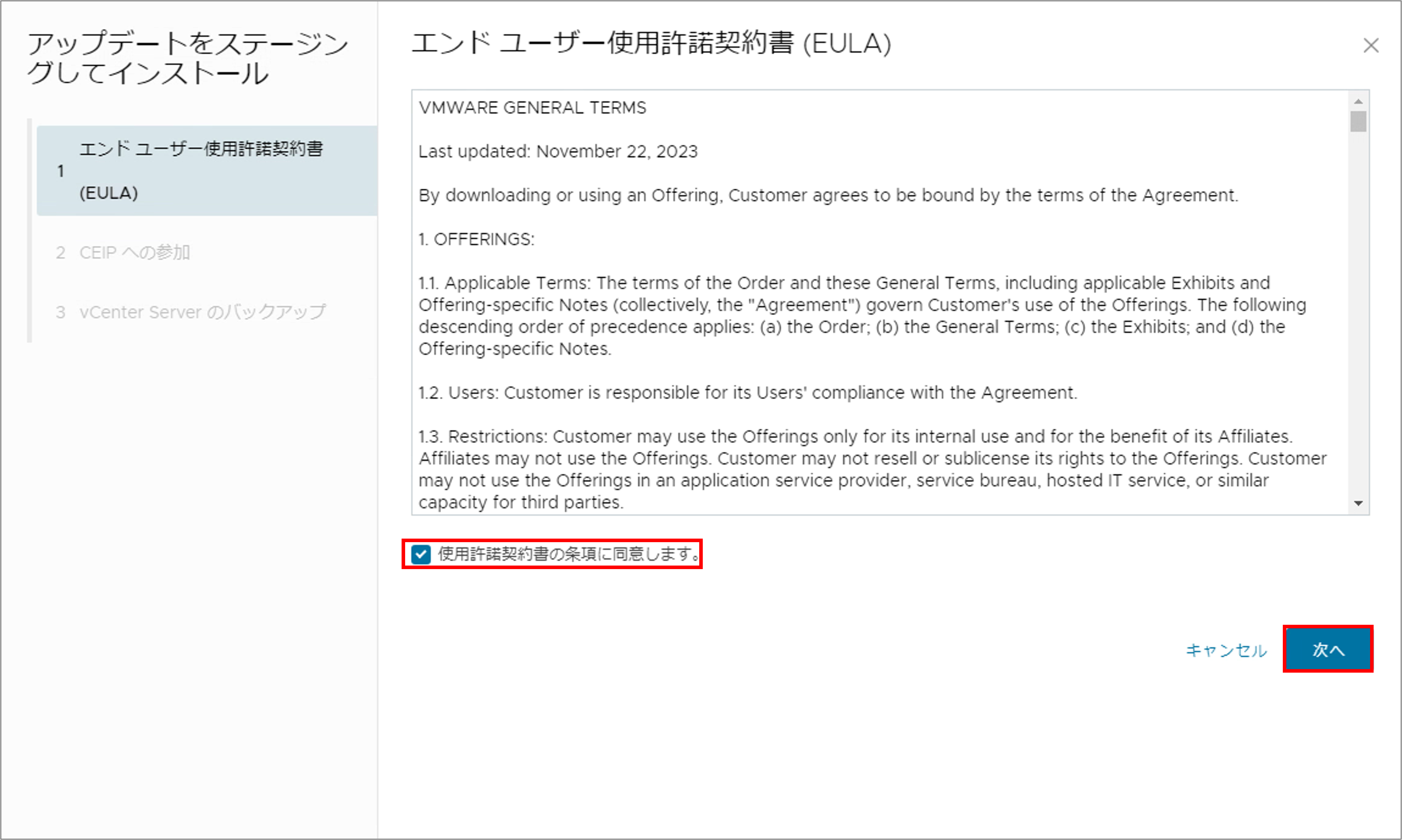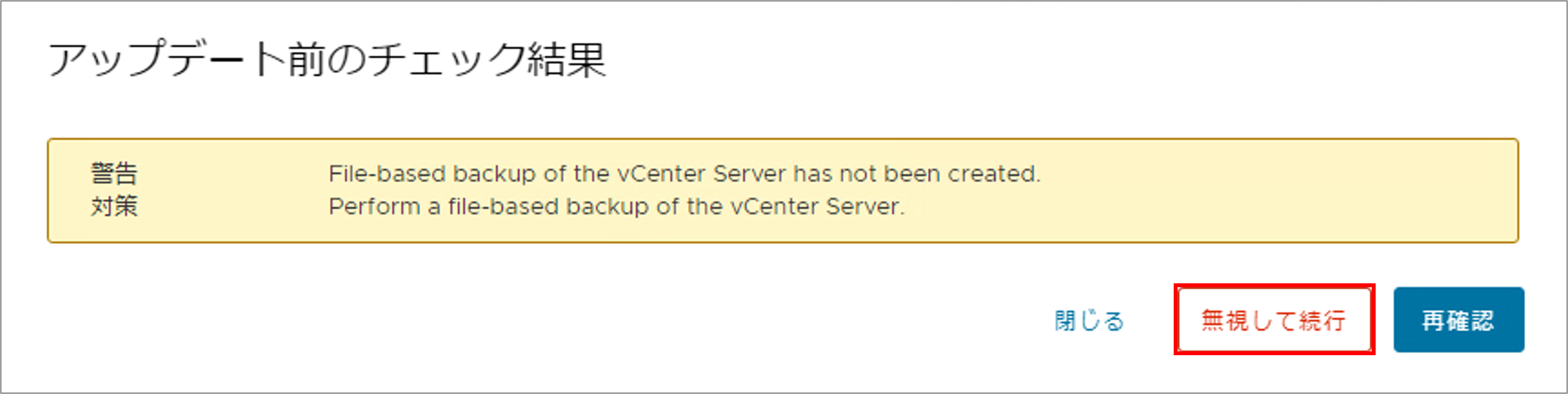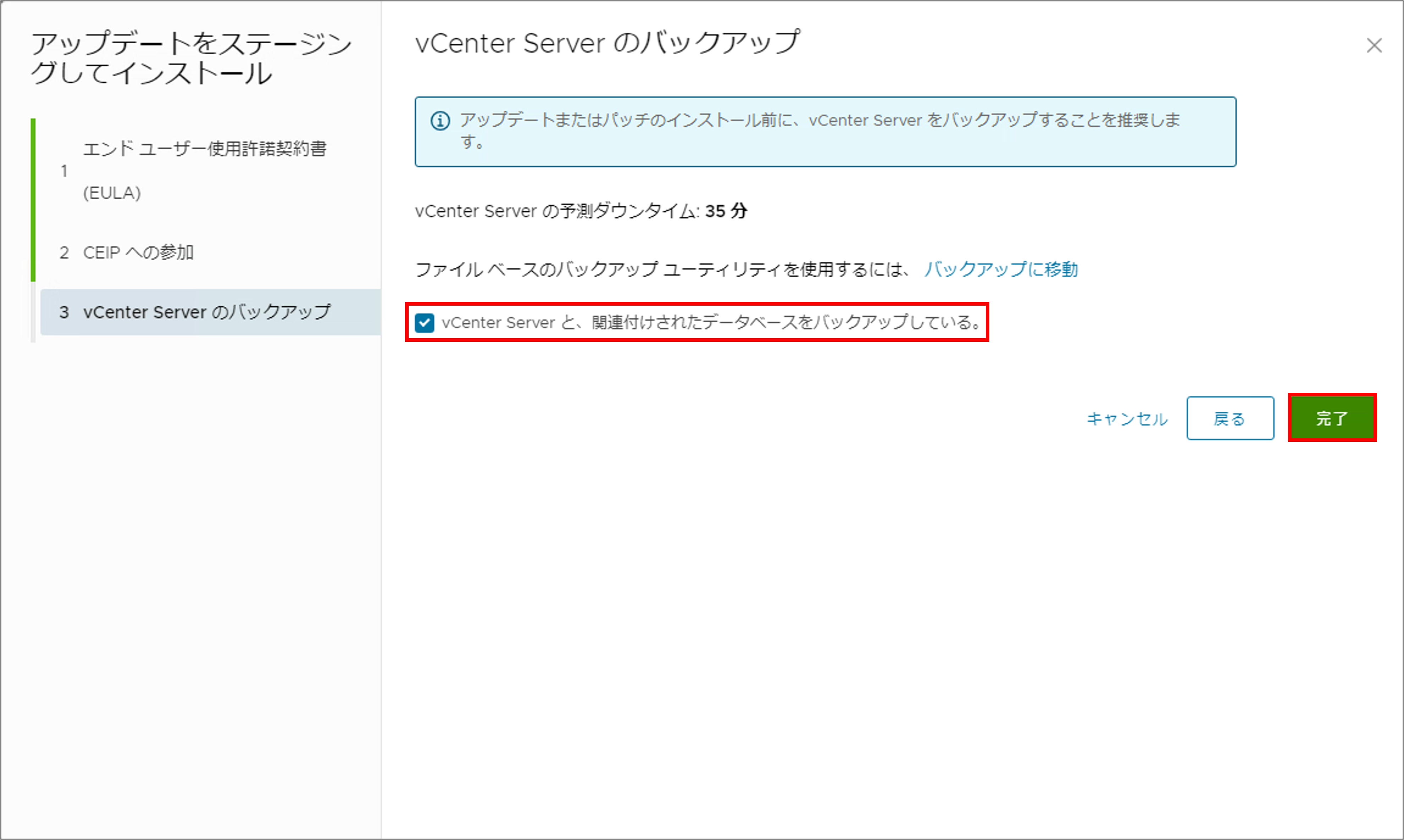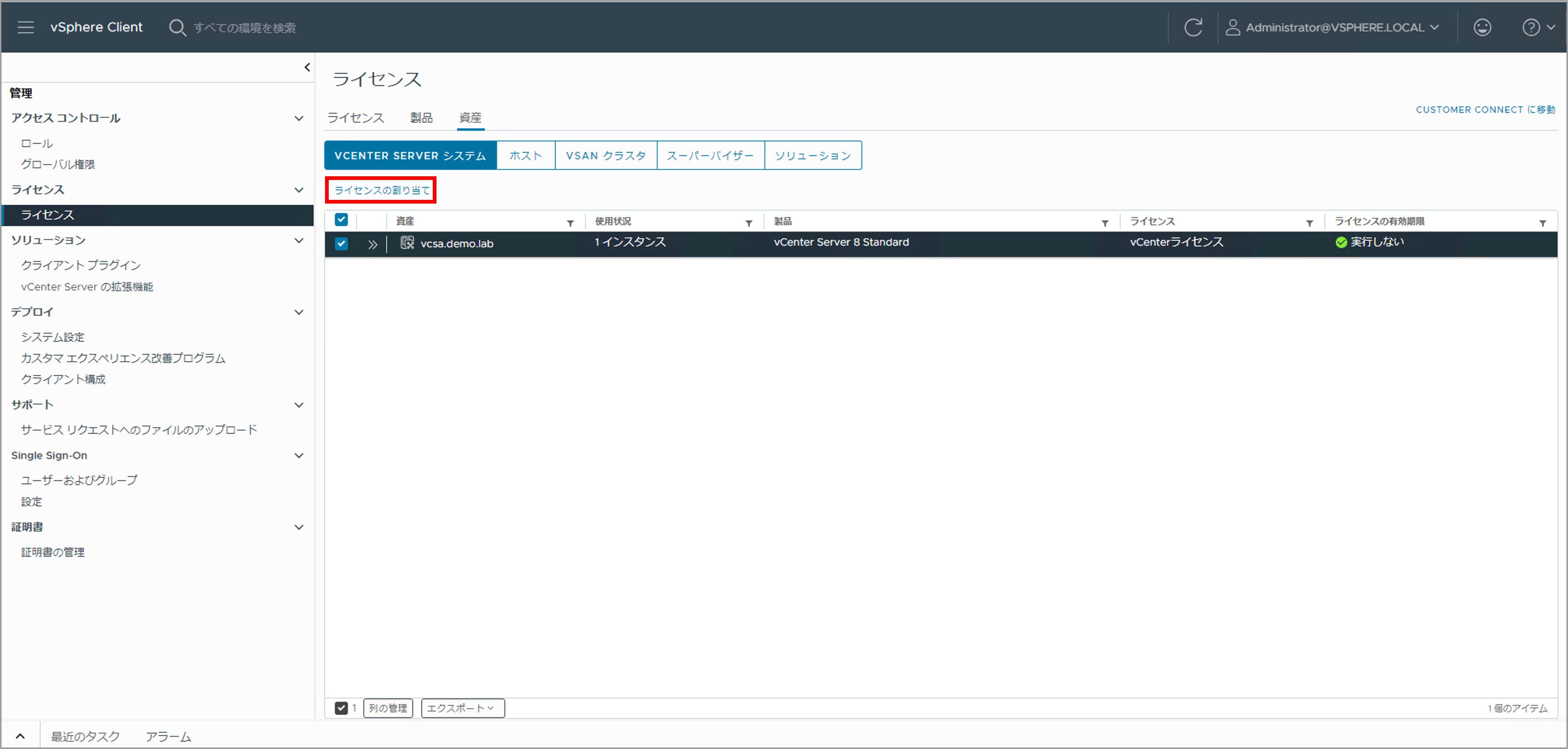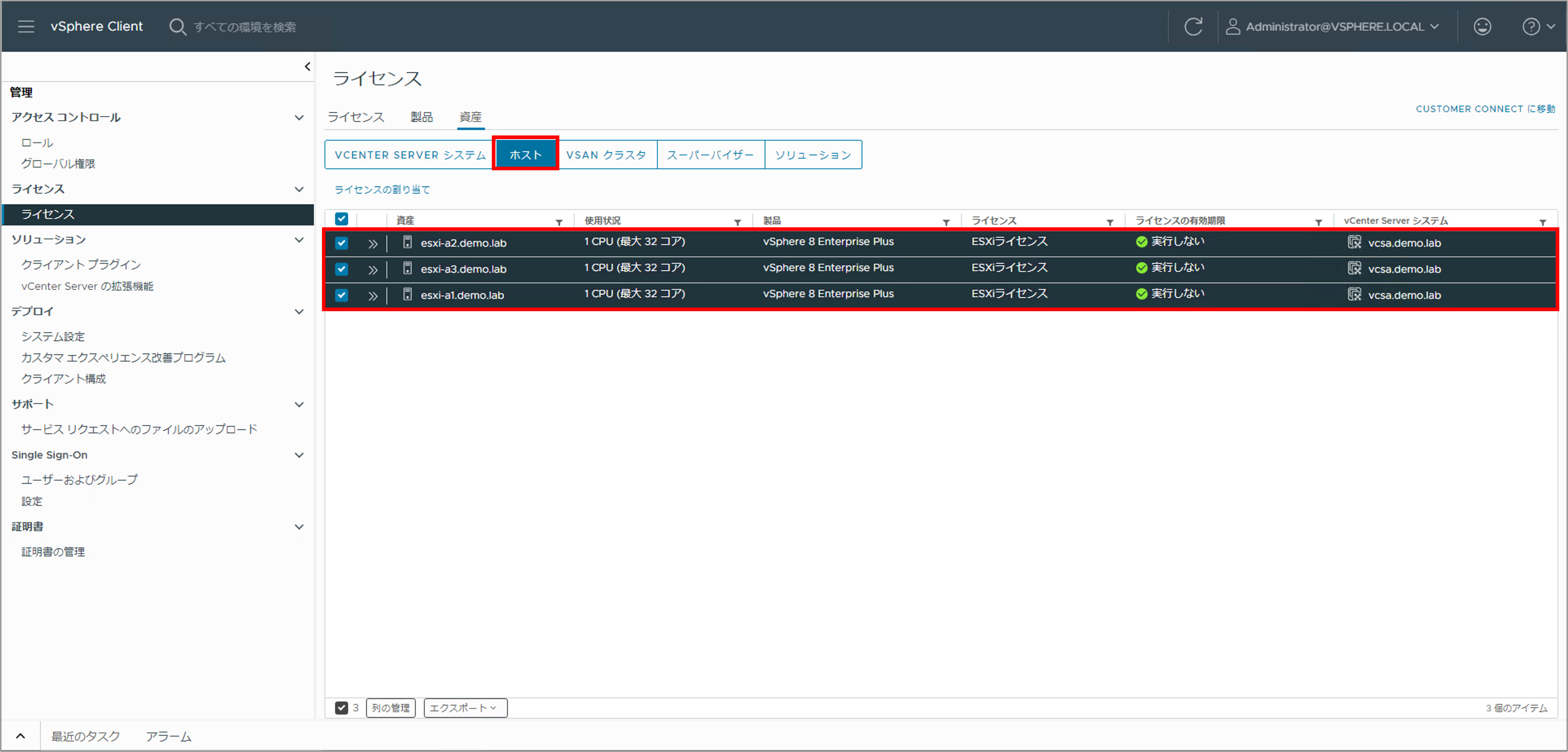※2024年8月15日に一部情報を更新致しました。
こんにちは。SB C&Sの大塚と申します。
今回、VMware by Broadcomの新しいライセンスポートフォリオの1つである「VMware vSphere Foundation(VVF)」のライセンス検証を行いました。本ブログ記事では、既存vSphere 8.0環境のライセンス更新方法について検証した内容をご紹介いたします。
なお、当社で行ったvSphere Foundationの調査・検証は、以下リンク先の記事にまとめております。
VMware新ライセンスの実態! vSphere Foundation 調査レポート記事一覧
※本ブログでご紹介している内容は、ブログ作成時に調査・検証した情報に基づいています。今後の製品アップデートやライセンスプログラムの変更によって、記載の情報が古い内容となってしまう場合がございますので予めご了承ください。
概要
今回行う検証は、永続(Perpetual)ライセンスが適用されている既存のvSphere 8.0の環境に対して、vSphere Foundationで発行された新しいライセンスキーを適用することを目的としています。
vSphere Foundationの購入時に発行されたライセンスでは、別のブログ記事でご紹介したようにvCenter Serverのバージョンが8.0 Update 2b以降でなければ適用できません。今回の検証環境ではバージョン8.0cのvCenter Serverを運用している環境のため、まずはvCenter Serverへパッチを適用させ、vCenter Serverのアップデートをさせた後にライセンスを適用していく流れとなります。
検証環境
今回使用した検証環境は以下イメージ図の構成です。
- ESXiホスト数:合計3台(Nested仮想マシン)
- ESXiホストのCPU:4Core/1ソケット
- ESXiバージョン:8.0b
- vCenter Serverバージョン:8.0c
- 適用されているライセンスキー:永続(Perpetual)ライセンス
- ESXi:vSphere 8 Enterprise Plus
- vCenter Server:vCenter Server 8 Standard
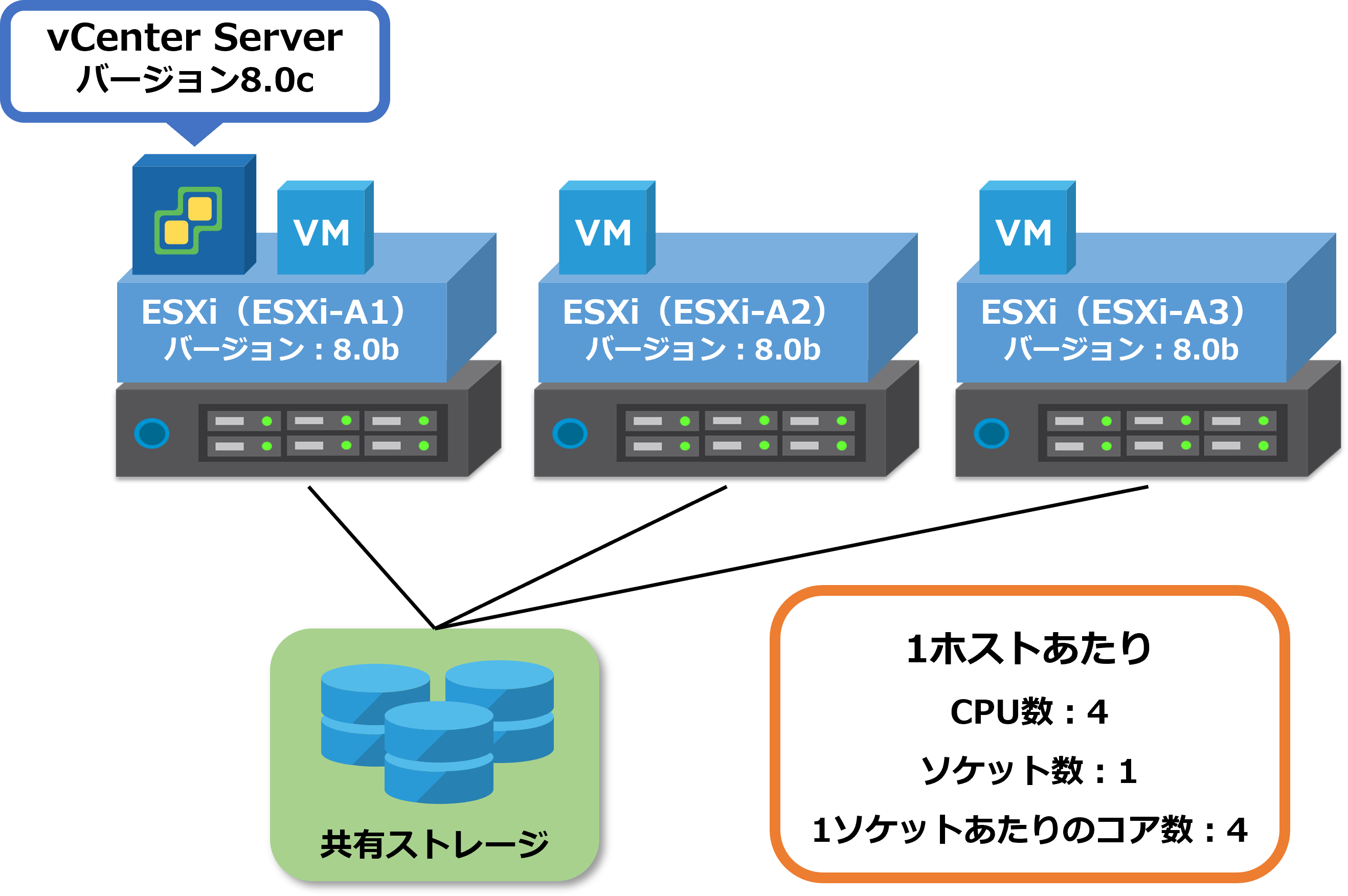
上記記載のとおり、既存の永続(Perpetual)ライセンスは3CPU分の利用となります。更新後のvSphere Foundationでは1ソケット毎に最低でも16Coreで認識されるため、3ホスト分で合計48Core分のvSphere Foundationのライセンスが必要となります。
検証内容
既存vCenter ServerへvSphere Foundationライセンスの適用確認
まずは既存の検証環境にライセンス適用ができるかどうかを確認してみます。現在のvCenter Serverのバージョンは下記の通り8.0c(8.0.0.10300)です。
次にライセンスを追加します。vSphere Clientのメニューから[管理]をクリックし、[ライセンス]からライセンスを追加していきます。既存で利用している永続(Perpetual)ライセンスの、vCenter ServerとvSphereのライセンスキーが登録されていることが確認できます。
[追加]をクリックしライセンスキーを追加します。
新規ライセンスの登録画面で、VMware Customer Connectで確認した[VMware vSphere 8 Enterprise Plus for vSphere Foundation (Supports vCenter Server 8.0U2b and above)]のライセンスキーを入力し、[次へ]をクリックします。すると下記のように警告が表示され、ライセンスキーの反映ができない状態となりました。
このようにvSphere Foundationの購入時に発行されたライセンスでは、vCenter Serverのバージョンが8.0 Update 2b以降でないと追加できないようになっていることが確認できました。そのため、今回はvCenter Serverにパッチを適用させ、vCenter Serverのバージョンを8.0 Update 2bへアップデートさせた後に再度ライセンスキーの追加を試します。
vCenter Serverのパッチ適用
vCenter Serverへのパッチ適用方法はいくつかの方法がありますが、今回はVMware Customer ConnectからvCenter Serverの製品パッチをダウンロードし、Virtual Appliance Management Interface(VAMI)から更新作業を実施します。
まず、VMware Customer ConnectからvCenter Server 8.0 Update 2bの製品パッチをダウンロードします。
https://customerconnect.vmware.com/patch
次に、ダウンロードしたISOファイルをvCenter Server ApplianceのCD/DVDドライブに接続し、Virtual Appliance Management Interface(VAMI)から更新作業を行います。パッチファイルのISOイメージをvCenter Serverへ接続した後、Virtual Appliance Management Interface(VAMI)の画面で[アップデート]を開き、[更新の確認]ー[CD-ROMの確認]を選択します。
すると、下記のようにパッチが選択可能となります。選択後、[ステージングしてインストール]をクリックします。
エンドユーザー使用許諾契約書に同意し、[次へ]をクリックします。
今回は検証環境のためバックアップファイル未作成となり警告が出ますが、[無視して続行]をクリックします。
※本ブログ記事ではvCenter Serverのバックアップ作成を実施していませんが、実際の運用環境にてvCenter Serverのアップデートを行う前には必ずバックアップの取得を行ってください。
vCenter Serverバックアップの推奨メッセージが表示されますが、今回は検証環境のためバックアップはせず、チェックをいれて[完了]をクリックします。しばらくすると、vCenter Serverのアップデートが実施されます。
ライセンス適用
vCenter Serverを8.0 Update 2bにアップデートした後、改めてライセンスを適用させます。ライセンスの追加手順は先程と同じです。[VMware vSphere 8 Enterprise Plus for vSphere Foundation (Supports vCenter Server 8.0U2b and above)]のライセンスキーを入力したところ、下記のようにvSphere Foundationのライセンス追加ができました。
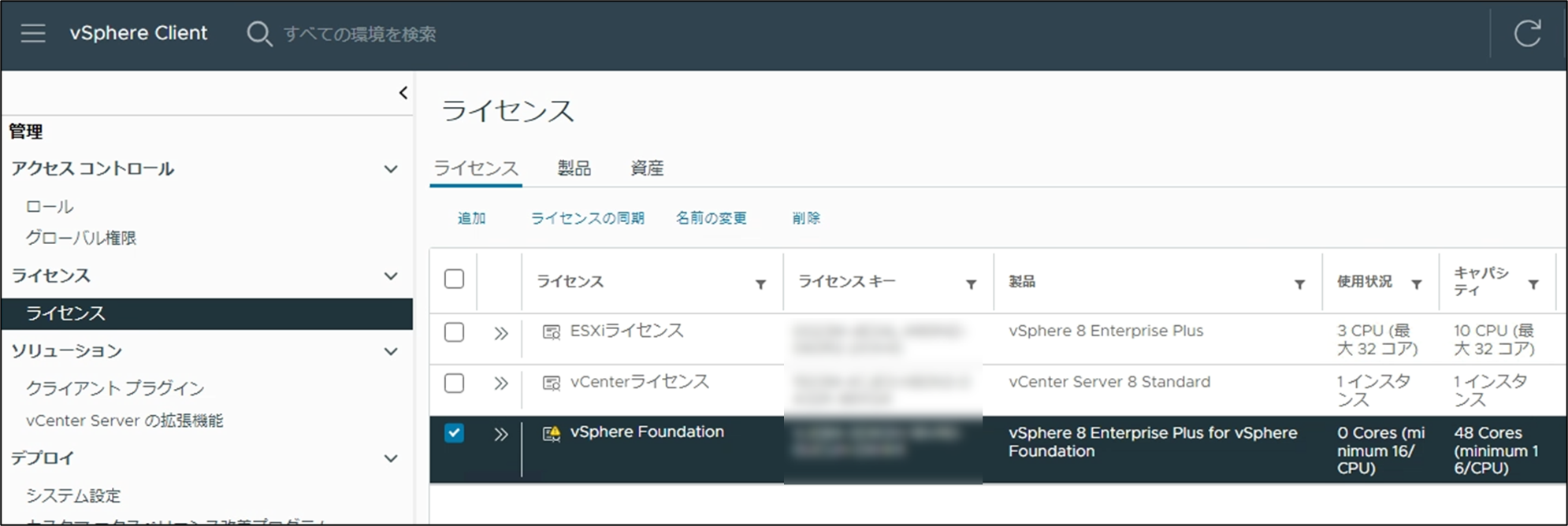
次に、vSphere FoundationのライセンスをvCenter ServerやESXiへ割り当てし、既存の永続(Perpetual)ライセンスから更新を行います。
[資産]タブから[vCenter Serverシステム]を選択します。vCenter Serverにチェックを入れ、[ライセンスの割り当て]をクリックします。
先程追加したvSphere Foundationのライセンスを選択し[OK]をクリックします。vCenter Serverを8.0 Update 2bへアップデートしたため、適用が可能となっています。
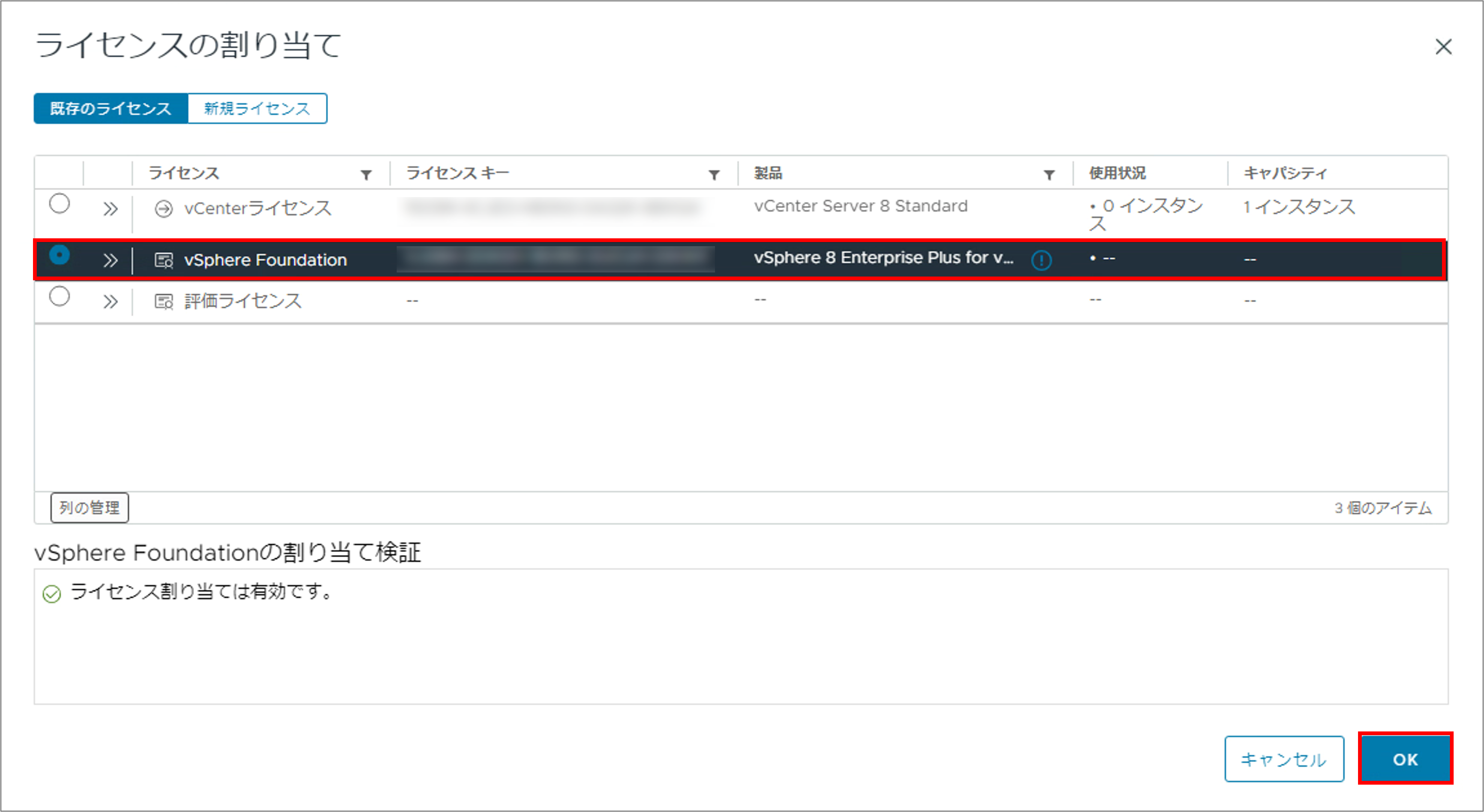
vSphere FoundationのライセンスがvCenter Serverへ割り当たっていることが確認できました。
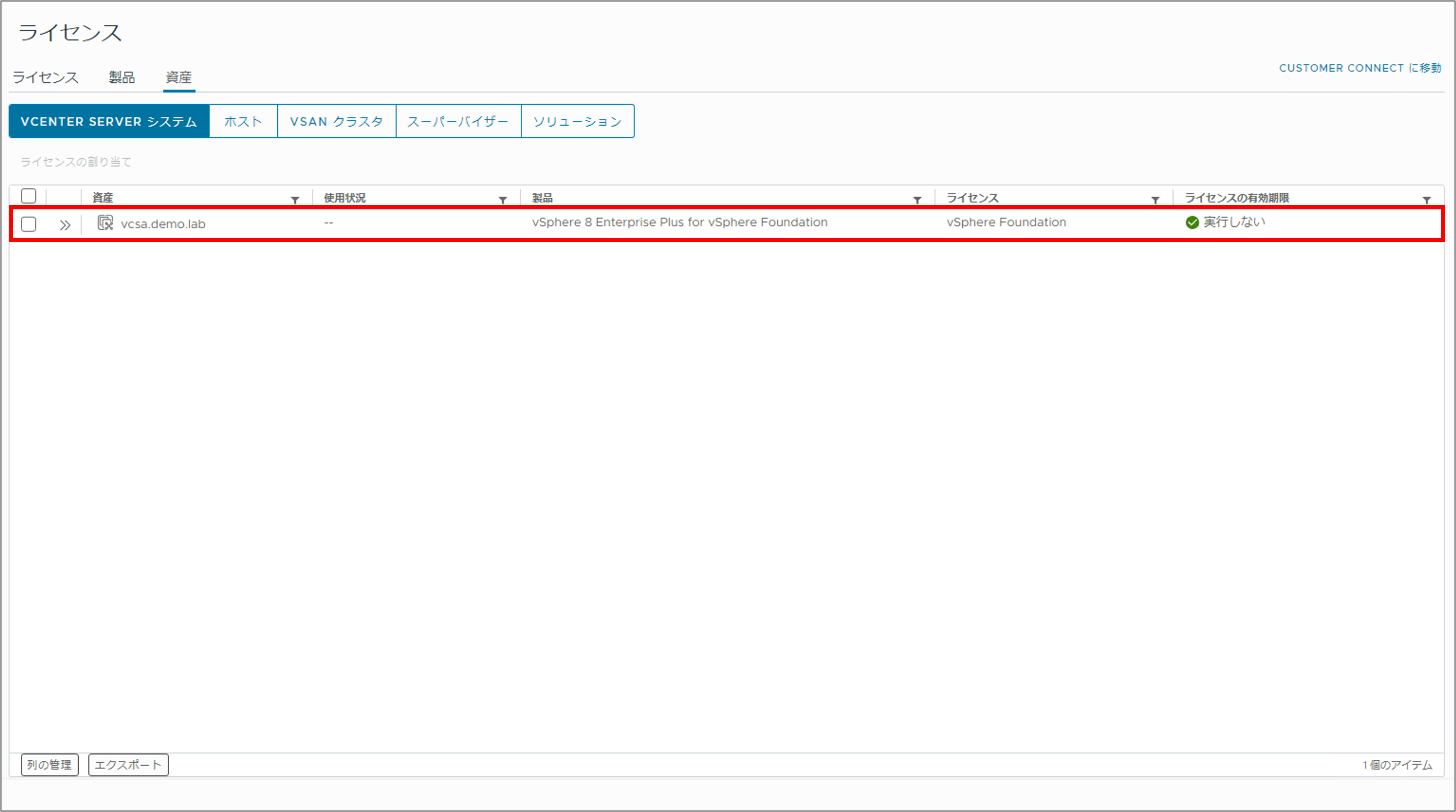 ※補足
※補足
今回の検証でわかったのですが、vSphere FoundationのライセンスをvCenter Server 8.0U2b以降に適用した場合、1つのライセンスキーでvCenter ServerとESXiの両方に対して適用することが可能なことがわかりました。従来のバージョンではvCenter Serverのライセンスキー、ESXiのライセンスキーが別々に分かれていましたが、vSphere Foundationでは1つのライセンスキーで双方へのライセンス適用が可能となります。
ESXiへのライセンス適用・アップデート
次はESXiへvSphere Foundationのライセンスを割り当てます。
しかし、割り当てを行おうとしたところESXiへの適用ができませんでした。調査したところ、これは検証環境のESXiのバージョンが8.0bであることが原因となっており、ESXiのバージョンも8.0U2bへアップデートする必要があることが分かりました。
そのため今回は、vSphere Lifecycle Managerを使用してESXiホストのアップデートを行いました。本ブログ記事ではアップデート手順のご紹介を省きますので、Lifecycle Managerの詳細についてはVMwareのDocsを参照ください。
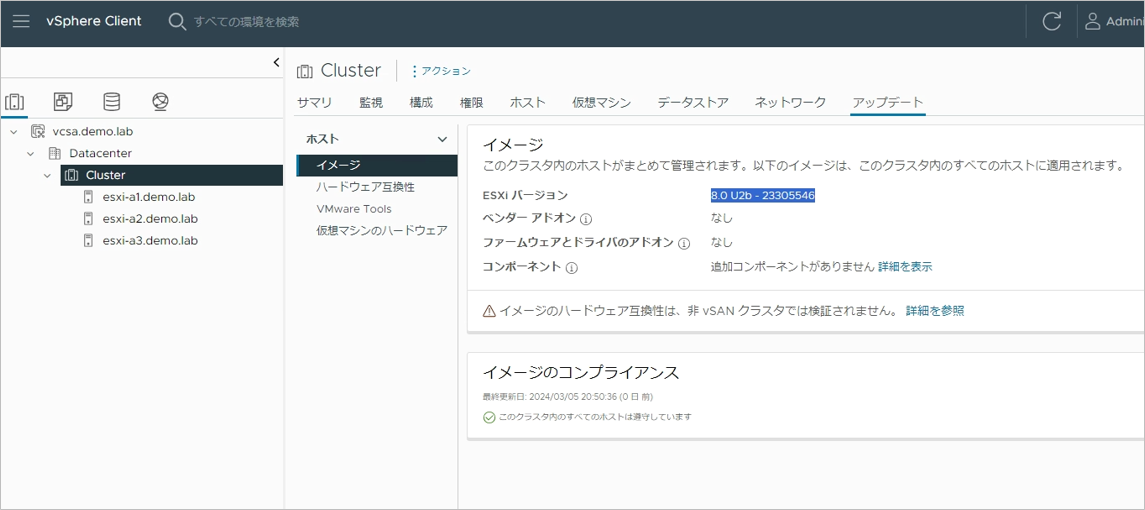
ESXiをアップデートした後に再度ライセンスの割り当てを行い、既存の永続(Perpetual)ライセンスからの更新を実施します。
vSphere Clientの[管理]メニューを開き、[ライセンス]ー[資産]ー[ホスト]タブを開きます。一覧にあるESXiホストを全て選択し、[ライセンスの割り当て]をクリックします。
先程までは選択できなかったvSphere Foundationのライセンスが割り当てられるようになっています。ライセンスを選択し[OK]をクリックします。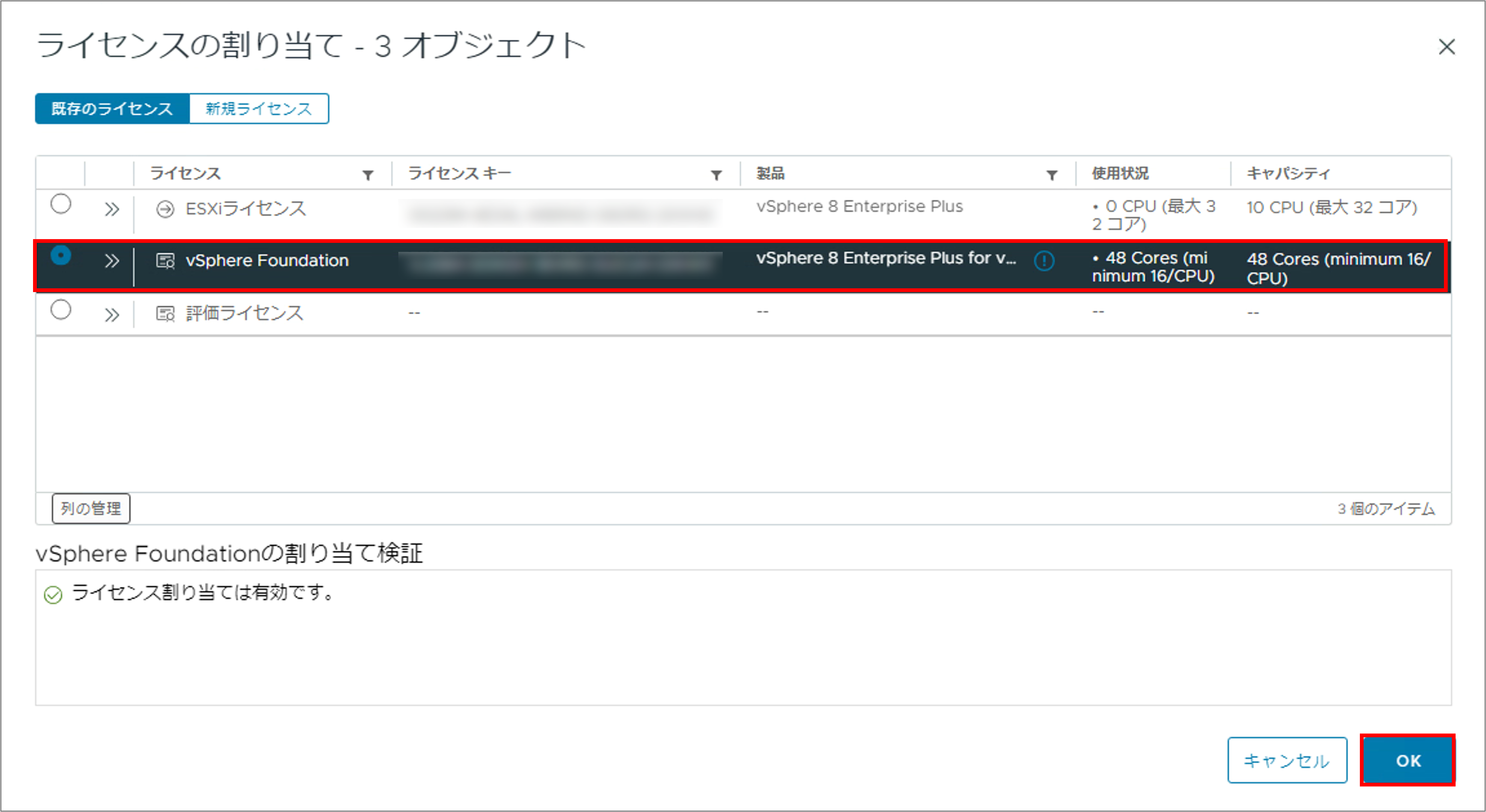
以上の手順で、既存の永続(Perpetual)ライセンスからvSphere Foundationのライセンスへの更新が無事に完了しました。
検証結果・注意事項
当初、vSphere Foundationのライセンスを適用するためには、vCenter Serverのバージョンが8.0 Update 2b以上である必要がある認識でした。しかし今回の検証にて、ESXiのバージョンも同じく8.0 Update 2b以上である必要があることが分かりました。ESXiのアップデートを実行する際にはメンテナンスモードへの移行が必要となるため、実行は計画的に行うようにしてください。
まとめ
今回はvSphere Foundationのライセンス検証を行いました。vSphere Foundationライセンスを適用するには、vCenter Server・ESXiともに8.0 Update 2bのバージョンが必要となりますが、ライセンスの適用手順は従来と同じように可能であることがお分かりになったかと思います。
今後もvSphere Foundationに関する検証記事を続々と発信していきますので、ぜひご覧ください。
Appendix:vSphere 8ライセンスのダウングレード
本ブログ記事のメインのご紹介では、vCenter Server・ESXiの両方を8.0 Update 2bへ更新する方法でライセンス更新手順をご紹介しました。ですが、vSphere Foundationライセンスへの更新方法の別アプローチとして、ライセンスをダウングレードする方法も実施可能なことを確認しました。
====================
※2024年8月15日更新
2024年5月に、VMware製品のダウンロードやライセンスキーの管理を行うポータルサイトがBroadcom Support Portalに変更され、本記事でご紹介しているライセンスキーのダウングレード手順が大きく変更されました。Broadcom Support Portalでの操作については以下記事をあわせてご参照ください。
Broadcom Support Portalでどう変わった? VMware製品の契約管理・ユーザー管理
Broadcom Support Portalでどう変わった? VMware製品のダウンロード・ライセンスキーの管理
====================
まずVMware Customer Connectにログインし、vSphere Foundationのライセンス一覧から[VMware vSphere 8 Enterprise Plus for vSphere Foundation (Supports vCenter Server 8.0U2b and above)]を選択します。次に表示されたライセンスキーの情報で[ダウングレード可能]を選択し、[アクション]ー[ダウングレード]の順にクリックします。
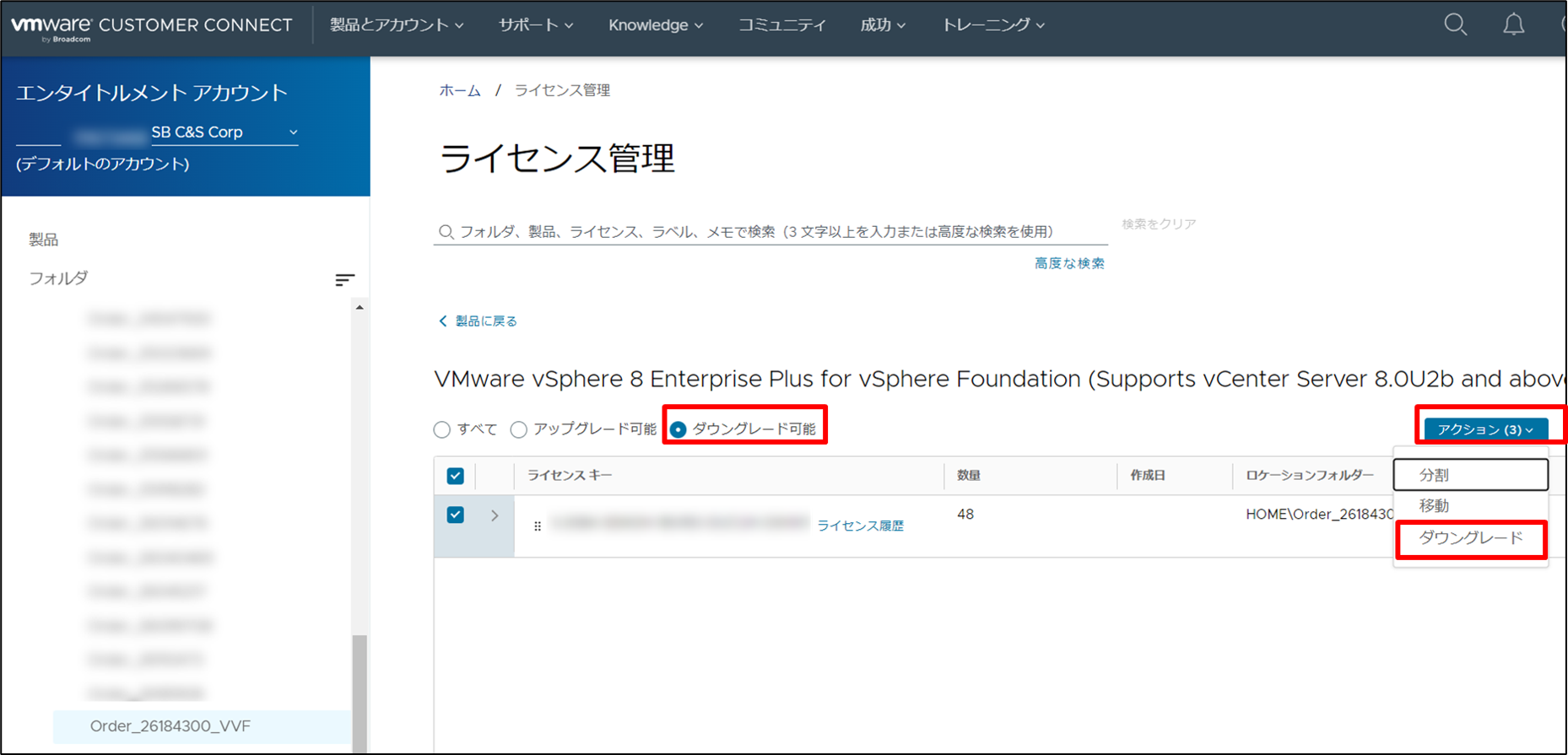
ライセンスキーのダウングレード画面が表示されます。画面上部のダウングレード先となるバージョン情報が記載されている箇所を確認すると、8.0U2b以降に適用可能なライセンスキーから8.0.0a以降へ適用可能なライセンスキーにダウングレードすることが可能になっています。
元のバージョン:VMware vSphere 8 Enterprise Plus for vSphere Foundation (Supports vCenter Server 8.0U2b and above)
ダウングレード:VMware vSphere 8 Enterprise Plus for vSphere Foundation (Supports vCenter Server 8.0.0a and above)
ダウングレードするライセンス数を入力し、[確認]をクリックするとライセンスダウングレードが実行されます。
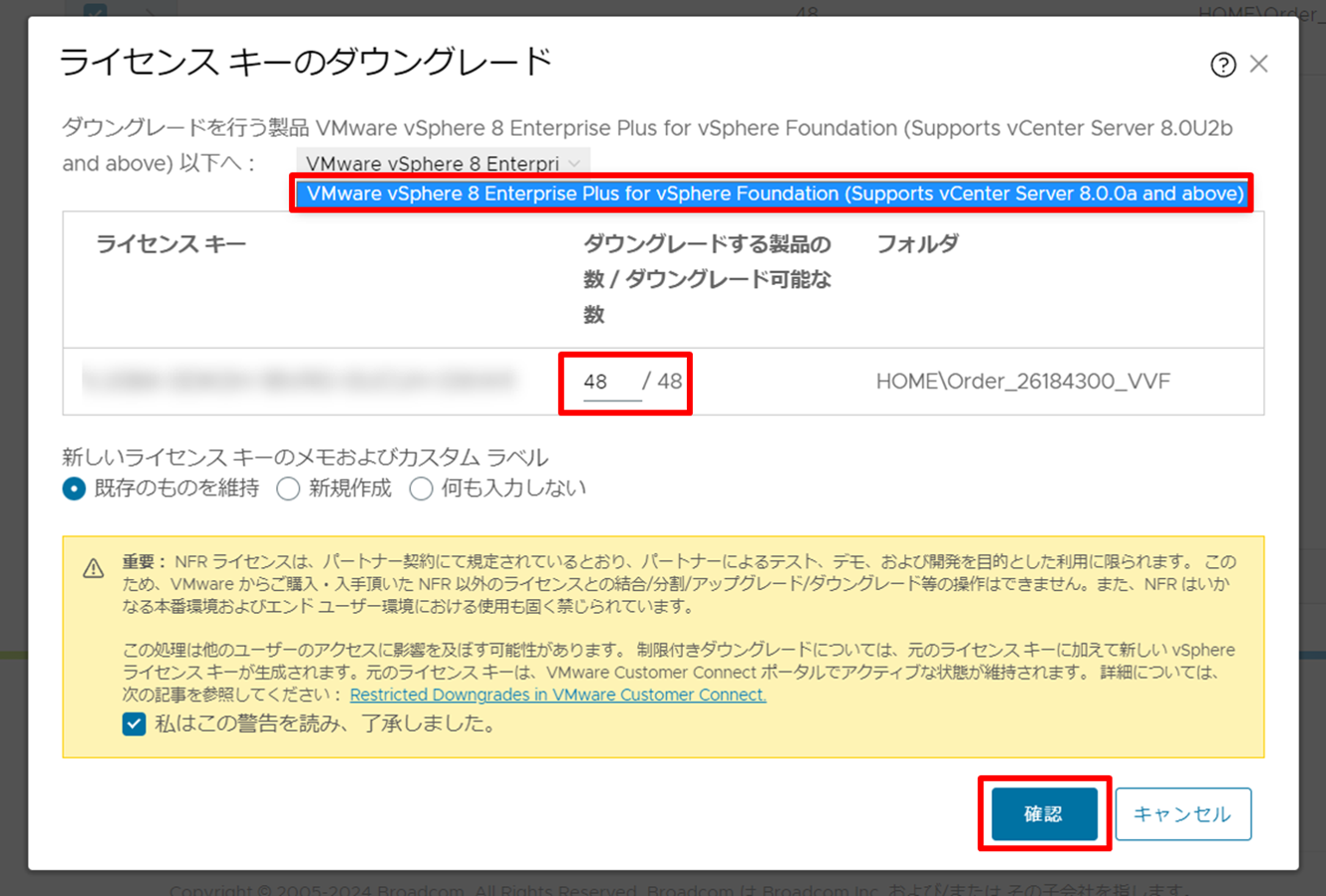
ダウングレードしたvSphere Foundationのライセンスキーは、 vCenter Server 8.0.0a以降であれば適用可能なvSphere 8 Enterprise Plusのライセンスキーとなっています。このダウングレードしたvSphere 8 Enterprise Plusのライセンスキーと、 vCenter Server 8 Standard for vSphere Foundationのライセンスキーを既存vSphere 8.0環境(8.0.0a以降)に適用することで、vSphere Foundationのライセンスキーに更新可能なことが確認できました。
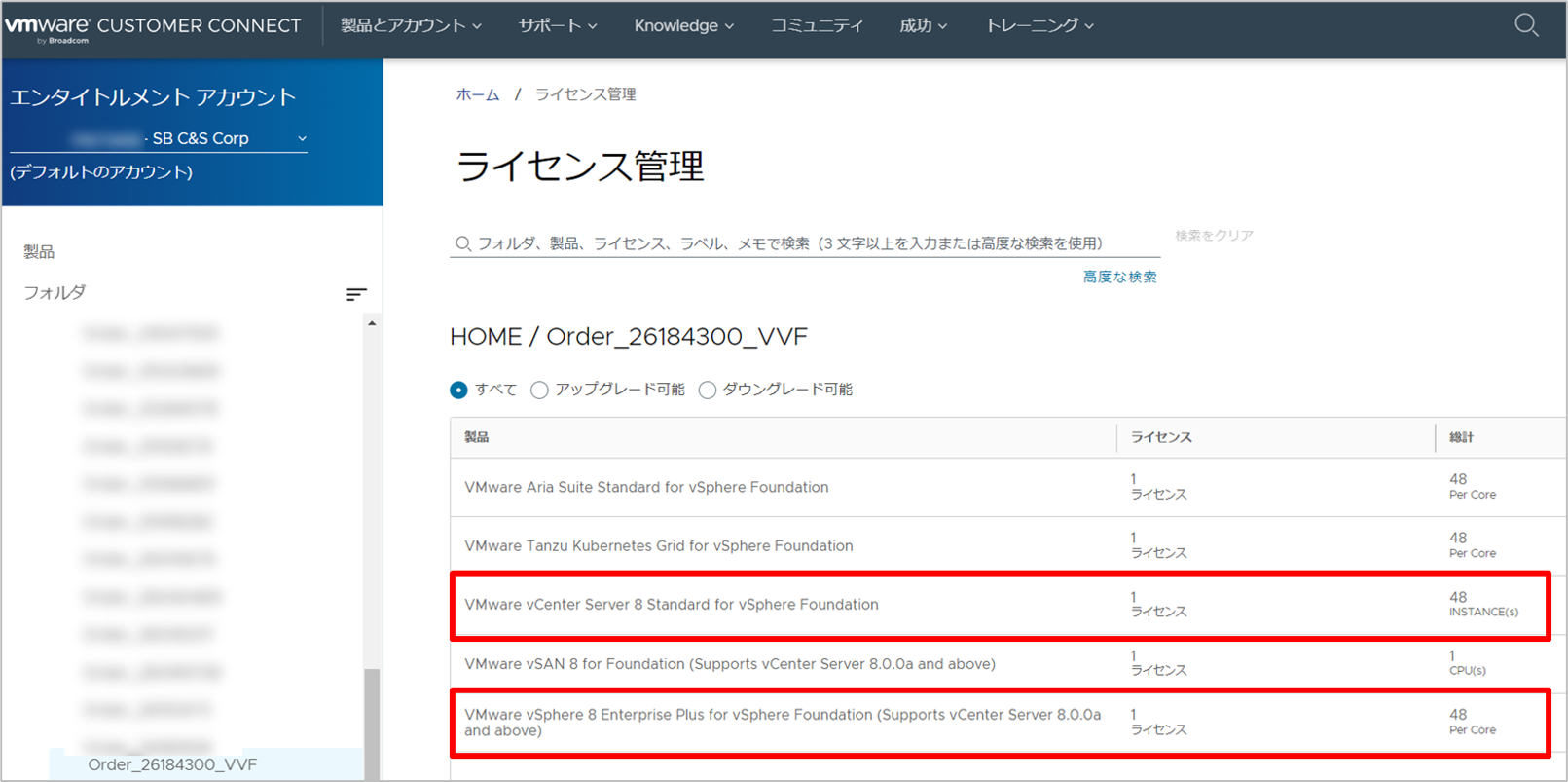
Appendixにてご紹介したこの方法の場合、既存のvCenter Server・ESXiをアップグレードしなくてもライセンスの更新が可能です。ただし、vSphere Foundationのライセンスで8.0U2b以降をご利用時に権利が付帯されるvSAN Enterprise (100 GiB per core)は利用できません。サブスクリプションモデルのライセンスとなったvSphereの新ポートフォリオでは、これまで以上に継続的なvCenter Server・ESXiをアップグレードが推奨されますので、お客様のご要件・状況に合わせてライセンス更新の対応方法をご検討頂ければと思います。
他のおすすめ記事はこちら
著者紹介

SB C&S株式会社
ICT事業本部 技術本部 技術統括部
第1技術部 1課
大塚 亜人夢 - Atomu Otsuka -
VMware vExpert